HTML Serienmail erstellen sie mit Leichtigkeit mit dem Personal (Office) Mailer. Teil 2 der Kurzanleitung für den erfolgreichen Versand von Newslettern oder Serienmail mit den Programmen Personal-Office-Mailer oder PeronalMailer.
HTML Serienmail erstellen - Gestaltung der Email
Die Tools für den Versand von Newslettern versenden E-Mails im HTML Format. Dies bedeutet für Sie, dass Emails vielfältig gestaltet werden können um die Aufmerksamkeit zu erhöhen.
- Textformatierungen, Textfarben, Schriftgrößen und Schriftarten können frei gewählt werden
- Ihre E-Mail kann beliebige Bilder, Grafiken und Fotos enthalten.
- Tabellen erlauben die Textformatierung und die Gestaltung durch Hintergrundfarben oder Umrandungen.
- Verweise. Über Verweise (Links) gelangen die Leser Ihres Newsletters z.B. direkt auf Ihrer Internetseite oder in Ihrem Shop.
Empfänger
Hier muss die Datenspalte aus Ihrer Tabelle gewählt werden, in welcher sich die Emailadressen Ihrer Empfänger befinden.
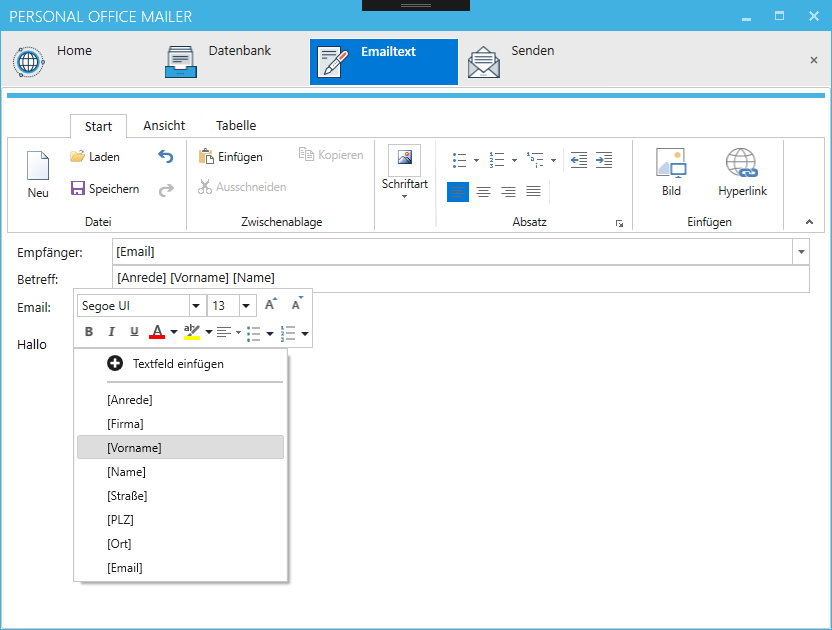
Betreff
Betreff Ihrer Email. Sie können über die rechte Maustaste Textfelder einfügen. Dieser Platzhalter wird dann beim Versand, für jeden Empfänger individuell, aus Ihrer Datenbank gefüllt.
Dateianhang
Über die Schaltfläche „+“ kann Ihrer Email eine Datei angefügt werden. Das Auswahlfeld listet alle derzeit gewählten Anhänge auf. Über die Schaltfläche „-“ entfernen Sie den aktuell gewählten Anhang.
Hier erstellen Sie Ihre HTML Serien E-Mail. Über die rechte Maustaste können an beliebiger Stelle Textfelder / Platzhalter eingefügt werden. Wenn Ihre Datenbank beispielsweise die Namen Ihrer Kunden erhält, so können Sie mit einem entsprechenden Platzhalter jeden einzelnen Kunden auch mit seinem Namen ansprechen. Ihre personalisierten Newsletter erreichen so eine höhere Akzeptanz.
Ihre Email kann über die Schaltflächen oben oder über die rechte Maustaste auf vielfältige Weise gestaltet und formatiert werden. Die Programmoberfläche erinnert für eine leichte Nutzung an Microsoft Office:
Datei / Zwischenablage
Hier stellt das Programm Ihnen Funktionen zur Verfügung, mit denen Sie einen Emailtext laden, speichern oder löschen können. Personal-(Office)-Mailer kann hierzu HTML, Word, RTF, Text oder XML Dateien lesen und schreiben. Zudem können Sie in diesem Bereich ihre letzten Änderungen Rückgängig machen. Oder über die Zwischenablage Elemente / Text kopieren, ausschneiden oder einfügen. Natürlich stehen Ihnen bei der Eingabe auch die üblichen Tastenkombinationen zur Verfügung.
Schriftart / Absatz
In diesem Bereich können Schriftart, Schriftgröße, Farbe und sonstige Texteigenschaften eingestellt werden. Für den aktuellen Absatz können Textausrichtung und Einzug gewählt werden. Zudem können sie eine Aufzählung einfügen.
Einfügen
Ihre Email kann an beliebiger Stelle ein Bild, einen Link oder eine Tabelle enthalten.
Bild
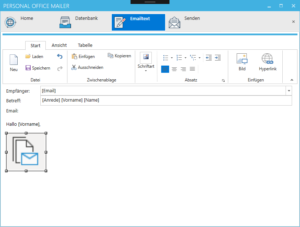 Wählen Sie zunächst die entsprechende Grafikdatei. Sie können JPEG (*.jpg, *.jpeg), PNG (*.png) oder Bitmap (*.bmp) Dateien verwenden. Da diese Dateien mit jeder Email versandt werden, achten Sie bitte darauf, dass Ihre Bilder vorher hinsichtlich der Dateigröße optimiert wurden.
Wählen Sie zunächst die entsprechende Grafikdatei. Sie können JPEG (*.jpg, *.jpeg), PNG (*.png) oder Bitmap (*.bmp) Dateien verwenden. Da diese Dateien mit jeder Email versandt werden, achten Sie bitte darauf, dass Ihre Bilder vorher hinsichtlich der Dateigröße optimiert wurden.
Nach der Auswahl wird Ihr Bild an der aktuellen Position im Emailtext eingefügt. Mit der Maus können Sie die Größe verändern oder die Grafik anschlie0end noch verschieben.
Hyperlink
Ein Hyperlink ist ein Verweis, mit dem ihr Empfänger z.B. auf Ihre Internetseite oder in Ihren Shop gelangen kann. Sie können einen beliebigen Text mit einem Link versehen oder auch ein Bild verwenden. Markieren sie hierzu mit der linken Maustaste das Bild und wählen Sie Hyperlink.
Tabelle
Tabellen eignen sich hervorragend um Informationen (Preislisten etc.) übersichtlich darzustellen. Sie können Tabellen aber ebenso zur Gestaltung Ihrer Nachricht verwenden, indem Sie z.B. Textpassagen farblich hinterlegen oder einrahmen. Fügen Sie hierzu zunächst eine Tabelle ein. Über Optionen können Sie Ihre Tabelle weitere gestalten. Beispielsweise können hier nun für die ganze Tabelle oder einzelne Zellen der Rahmen, die Farbe oder der Hintergrund gewählt werden.
Howto
1. Newsletter senden – Howto – Datenbank
2. Serienmail – Howto – Emailtext
3. Howto – Versand Ihrer Massenmails